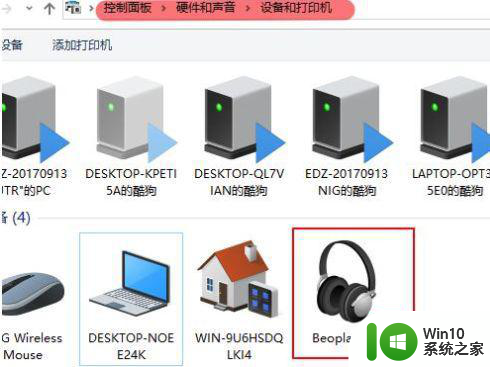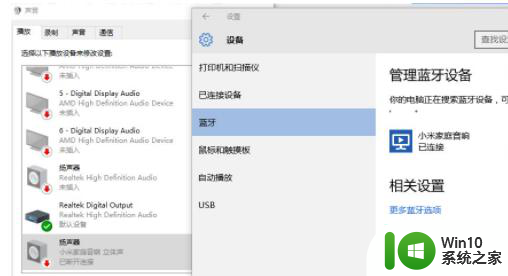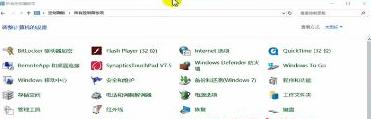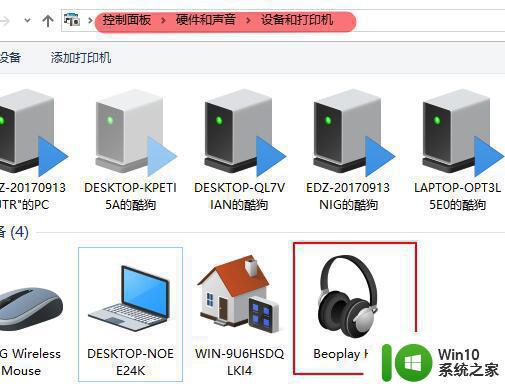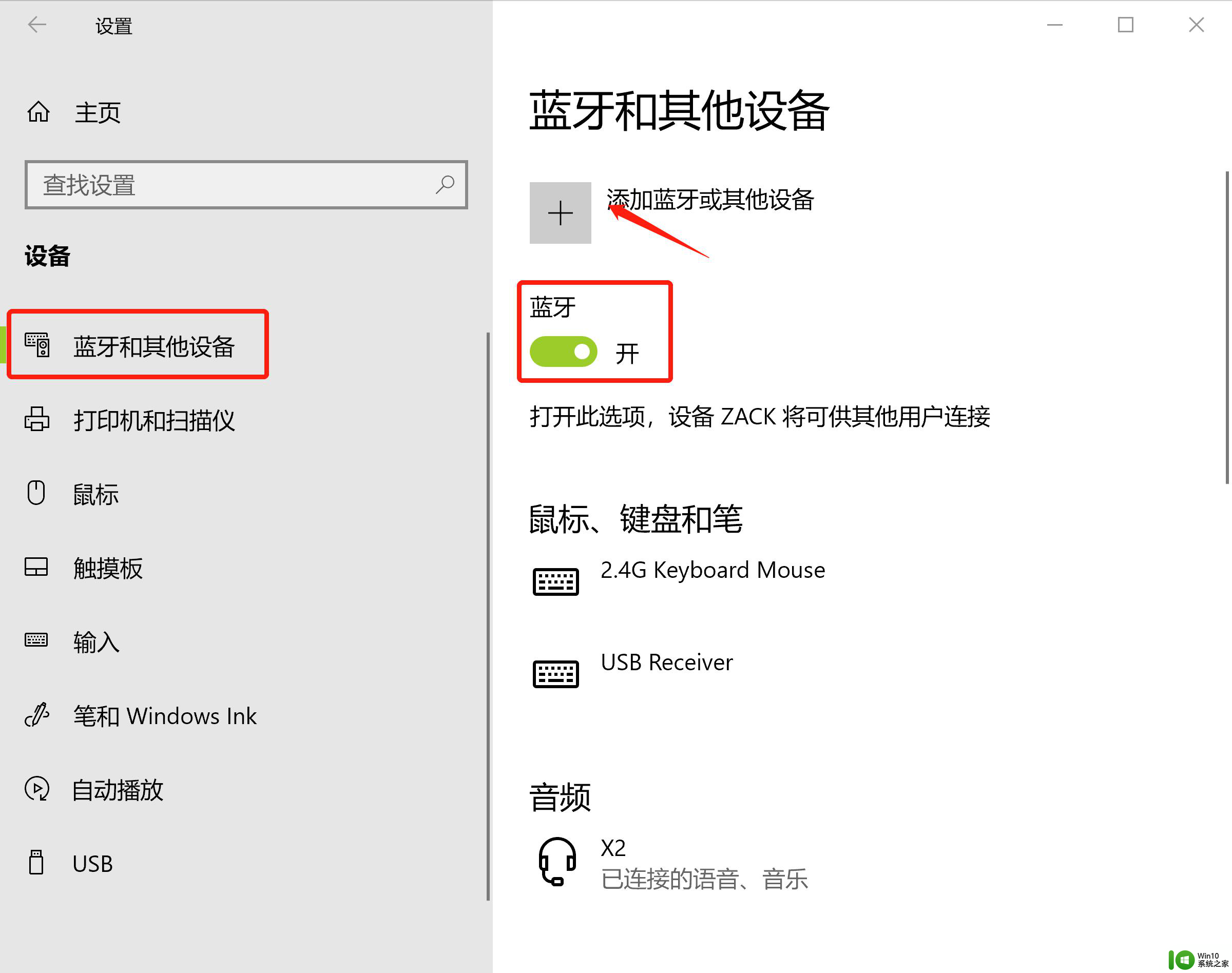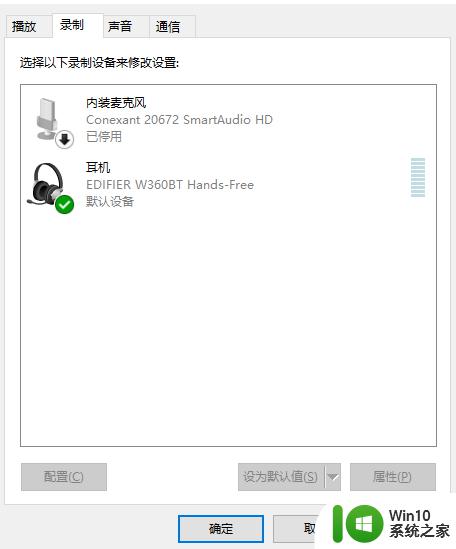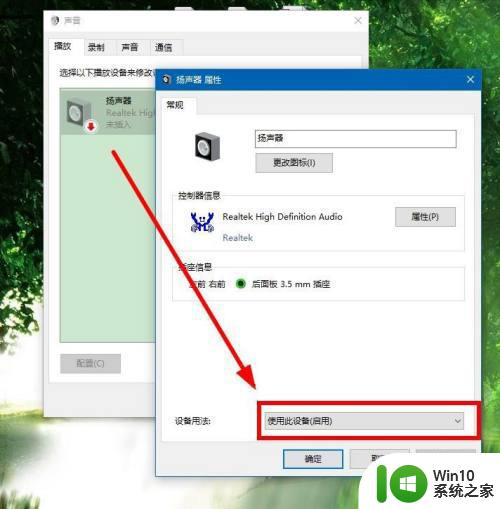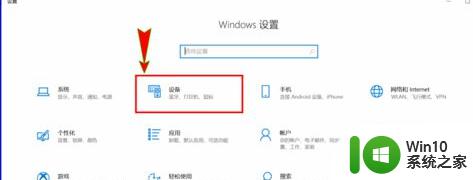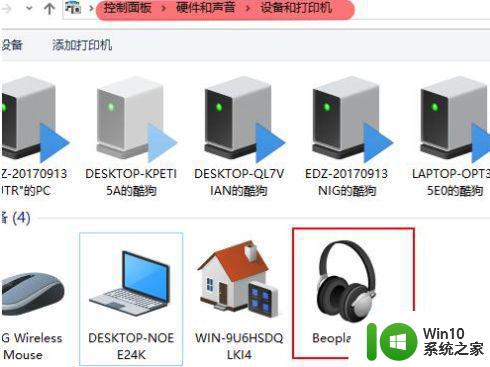蓝牙音箱连接电脑但是不出声音是为什么win10 蓝牙音箱连接电脑没有声音win10怎么办
更新时间:2023-12-05 11:39:42作者:xiaoliu
蓝牙音箱是现代生活中常见的音频设备,可以通过无线连接与电脑进行音频传输,有时候我们可能会遇到一个问题,那就是尽管蓝牙音箱与电脑成功连接,却无法发出声音。特别是在使用Windows 10操作系统的时候,这个问题可能会更加常见。为什么蓝牙音箱连接电脑后没有声音呢?如何解决这个问题?本文将为大家介绍一些可能的原因和解决方法。
具体方法如下:
1、打开控制面板,进入设备和打印机。
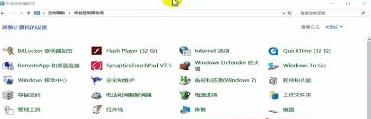
2、选择已经连接的蓝牙音箱设备,右键点击“设备”进入属性,查看服务中的蓝牙服务是否已经开启。
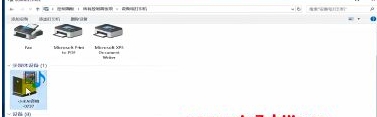
3、全部开启后点击“确定”即可,点击下方音量设置。点击扬声器,将其切换到已连接的蓝牙设备,也可适当调整设备音量到合适位置。
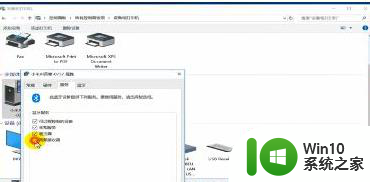
以上就是蓝牙音箱连接电脑但是不出声音是为什么win10的全部内容,有遇到这种情况的用户可以按照小编的方法来进行解决,希望能够帮助到大家。